Главное меню
Вы здесь
48. Экспертный режим
Экспертный режим позволяет создавать процедуры, вводя кол ActionScript в текстовое поле на правой стороне панели или выбирая процедуры в списке Toolbox (Набор инструментов) слева.
Создавая сценарий, можно редактировать процедуры, указывать их параметры или же удалять непосредственно в текстовом поле так же, как если бы вы создавали сценарий в текстовом редакторе. Экспертный режим позволяет опытным пользователям редактировать сценарии JavaScript или VBScript н текстовом редакторе. Экспертный режим отличается от нормального режима следующими особенностями:
- выделение пункта во всплывающем меню Add (Добавить) или в списке Toolbox (Набор инструментов) вводит этот пункт в редактируемую текстовую область в позицию указателя;
- никакие текстовые поля параметра не появляются;
- в панели кнопок работает только кнопка Add (Добавить);
- стрелки Up Arrow (Стрелка вверх) и Down Arrow (Стрелка вниз) не работают.
Назначение процедур объектам
Процедуру можно назначить кнопке или фрагменту фильма таким образом, чтобы она выполнялась при наступлении некоторого события, например, когда пользователь нажмет кнопку или наведет на нес указатель, когда фрагмент фильма загружается или когда воспроизведение достигает определенного кадра. Пользователь назначает процедуру трансформе фрагмента фильма или кнопки; при этом другим трансформам символа процедура не назначается.
Процедуры, которые можно добавить, описываются и разд. "Использование основных процедур для навигации и интерактивных эффектов" этой главы.
Назначая процедуру кнопке или фрагменту фильма, Flash автоматически вводит специальную функцию, называеглуго обработчиком (handler) - инструкцию OnMouseEvent для кнопок или инструкцию OnClipEvent ДЛЯ фрагмен-тов фильма. Обработчик управляет событием определенным образом и содержит группы инструкций ActionScript, которые запускаются при наступлении определенного события. Каждый обработчик (handler) начинается со слова on или onciipEvent и описания события, на которое обработчик и отвечает.
События - это действия, которые происходят в ходе воспроизведения фильма, например загрузка фрагмента фильма, или достижение воспроизводящей головкой заранее определенного кадра или нажатие пользователем клавиши на клавиатуре. Событие, которое будет вызывать процедуру, можно определить так, как описано в разделе "Настройка событий мыши" этой главы- Можно также определить событие фрагмента фильма, которое будет вызывать процедуру; см. руководство по ActionScripl.
Назначив процедуру, рекомендуется сразу проверить ее работу. Учтите, что в режиме редактирования работают только простые процедуры кадра типа Go То (Перейти) и Play (Воспроизведение). Следующие инструкции описывают" как настроить процедуры для объектов с помощью панели Actions (Процедуры) в нормальном режиме.
Информацию об использовании панели Actions в экспертном режиме можно найти в руководстве по ActionScript.
Для того чтобы назначить процедуру на фрагмент фильма или кнопку:
- Выделите кнопку или трансформу фрагмента фильма и выберите команду Wndow (Окно) Þ Actions (Процедуры). Если выделена не трансформа кнопки, трансформа фрагмента фильма или кадр, или если выделение содержит несколько объектов, то панель Actions (Процедуры) будет затенена.
См. разд. "Назначение процедур кадрам " этой главы.
- В списке Toolbox (Haбop инструментов) на левой стороне панели щелкните па списке Basic Actions (Основные процедуры), чтобы отобразить основные процедуры.
См. разд. "Использование основных процедур для навигации и интерактивные эффектов' данной главы.
- Назначьте процедуру, выполнив один из следующих шагов:
- дважды щелкните на процедуре в списке Basic Actions (Основные процедуры);
- перетащите процедуру из списка Basic Actions (Основные процедуры) слева в список Actions (Процедуры) на правой стороне панели (рис. 12.3);
- щелкните па кнопке Add (Добавить) и выберите процедуру во всплывающем меню;
- используйте горячие клавиши.
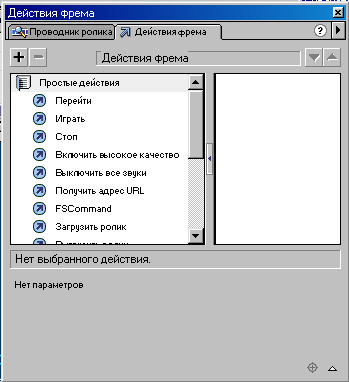
Рис. 12.3. Списки Toolbox и Actions в панели Frame Actions
Если выбран фрагмент фильма, то Flash автоматически вставляет код OnClipEvent и процедуру, которую вы выбрали в списке Actions (Процедуры). Если же выбрана кнопка, то Flash автоматически вставляет код onMouseEvent, чтобы при наступлении этого события была вызвана выбранная процедура.
- Для того чтобы показать панель Parameters (Параметры), щелкните на треугольнике в нижнем правом углу панели Actions (Процедуры). Выберите процедуру и введите новые значения в текстовые поля Parameters (Параметры).
Параметры изменяются в зависимости от процедуры, которую вы выбрали, Например, но умолчанию параметр события On clip - Load (загрузка).
- Повторите шаги 3 и 4, чтобы назначить дополнительные процедуры по мере необходимости.
